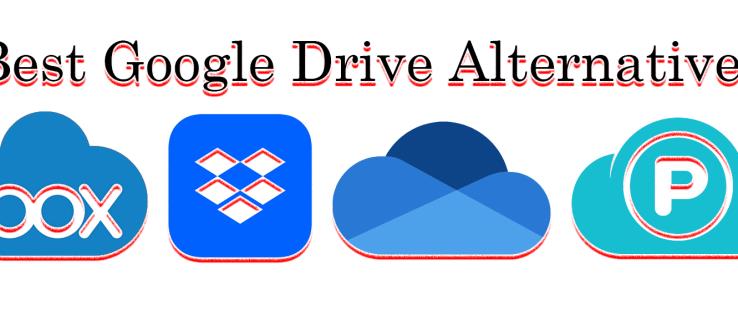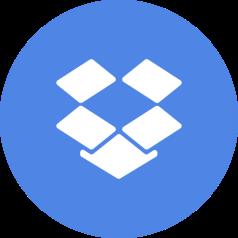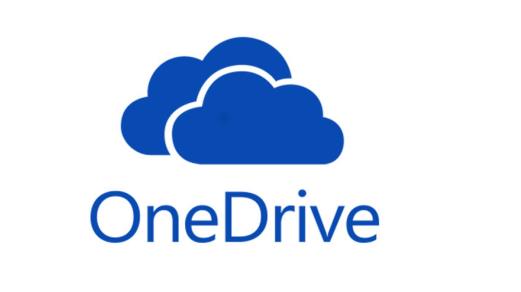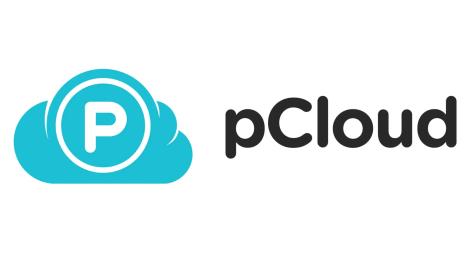Zaradi Googlovega uporabniku prijaznega vmesnika je Google Drive najboljša izbira tako za posameznike kot za podjetja. Ko pa gre za varno upravljanje datotek in sodelovanje, imate druge možnosti. Pravzaprav so številne funkcije, ki jih ponujajo druge rešitve za varnostno kopiranje datotek v skupni rabi, enake storitvi Google Drive.
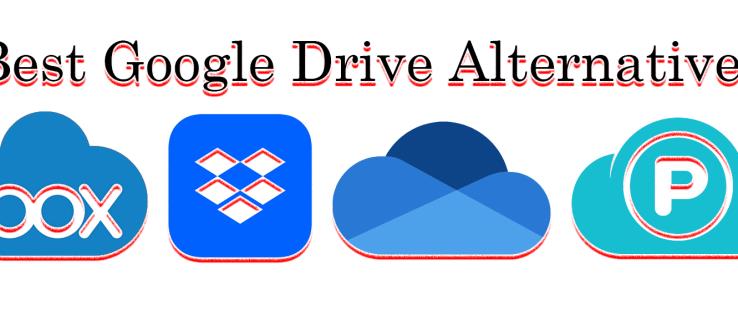
V tem članku imenujemo štiri najboljše alternative za Google Drive, ki vključujejo večino njegovih funkcij.
Alternative
Naša priporočila za štiri najboljše alternative za Google Drive so naslednja:
- Škatla
- Dropbox
- Microsoft One Drive
- pCloud
Obvezne funkcije storitve Collaborative Cloud Storage
Naša odločitev je temeljila na tem, ali je platforma v oblaku delila naslednje funkcije z Google Drive. To je še posebej pomembno za tiste, ki delajo na daljavo ali v skupinah.
Združljivost med platformami
Vse štiri naše storitve za skupno rabo datotek v oblaku so združljive z vsemi napravami, kar pomeni, da lahko tudi velike ekipe, ki vse delajo z različnimi napravami in operacijskimi sistemi, dostopajo do enake najnovejše različice datoteke v realnem času.
Samodejna sinhronizacija datotek
Samodejna sinhronizacija datotek je morda najpomembnejša lastnost storitve shranjevanja v oblaku. Razlog je v tem, da zagotavlja, da so vsi uporabniki kakršnih koli skupnih informacij "na isti strani". To je še posebej pomembno za partnerje ali ekipe, ki sodelujejo pri urejanju in izpopolnjevanju iste vsebine.
Samodejna sinhronizacija datotek tudi zagotavlja, da so vse naprave in platforme v lasti enega uporabnika oblaka za shranjevanje vedno »sinhronizirane«. Datoteke bodo vedno posodobljene z najnovejšimi informacijami, ne glede na to, ali do njih dostopate na pametnem telefonu, tablici ali namiznem računalniku.
Sodelovanje v realnem času
Da bi bila primerljiva z Google Drive, morajo imeti vsi uporabniki storitve možnost urejanja in komentiranja dokumentov v realnem času. Zaradi tega so Google Dokumenti tako učinkovit delovni prostor za ekipe.
Deljenje datotek brez napora
Tako kot Google Drive mora biti storitev v oblaku varna, hkrati pa mora sodelavcem omogočati ustvarjanje povezav, ki jih je mogoče preprosto deliti po e-pošti ali besedilu.
Zgodovina različic
Google Drive uporabnikom omogoča tudi zgodovino različic Google Dokumentov. To uporabnikom pomaga slediti vsem spremembam in preprečuje izgubo osnutkov dokumentov, tako da med ekipami nikoli ne pride do prekinitve komunikacije ali nesporazuma.
Brezplačna shramba
Google Drive ponuja uporabnikom 15 GB brezplačnega prostora, če imajo pri Googlu registriran račun Gmail. Vse naše izbire najboljših alternativ za Google Drive ponujajo tudi brezplačne in plačljive pakete.
Štiri najboljše alternative za Google Drive
Tukaj je naša ocena štirih najboljših alternativ za Google Drive.
1. Škatla

Box je odlična izbira za poslovne uporabnike, ki iščejo shranjevanje v oblaku, ki daje prednost zaščiti in varnosti podatkov. Uveljavljena rešitev za shranjevanje v oblaku je bila prvotno razvita za osebne uporabnike leta 2005, nato pa se je leta 2009 osredotočila na poslovne uporabnike. Platforma ima tudi napredno šifriranje in je idealna za podjetja, ki delajo z velikimi skupinami in občutljivimi informacijami.
Kot Google Drive Box ponuja uporabniku prijazen vmesnik s timskim sodelovanjem, skupno rabo datotek in zgodovino različic. Ima tudi brezplačno različico z velikodušnimi 10 GB brezplačnega prostora za shranjevanje v oblaku, če ohranite omejitev velikosti datoteke na 250 GB.
Prednosti
- Šifriranje od konca do konca
- Sledenje dejavnosti
- Integrira se s 400 poslovnimi integracijami
Slabosti
- Omejitev velikosti datoteke je 250 GB pri brezplačni različici
2. Dropbox
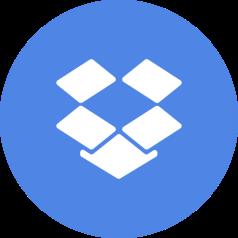
Dropbox je bil pred Google Drive kot pionir na področju shranjevanja v oblaku in skupne rabe datotek. Ustanovljen je bil leta 2007, od takrat pa se ni veliko spremenil. Tako kot Google tudi Dropbox uporabnikom z dovoljenjem ponuja možnost sodelovanja od koder koli. Tako kot Google Dokumenti tudi Dropbox ponuja zgodovino različic datotek in način obnovitve izgubljenih datotek.
Dropbox ponuja 2 GB brezplačnega prostora za shranjevanje in tudi plačljive pakete do 3 TB na uporabnika, ki so opremljeni s ponudbo »Preizkusite brezplačno 30 dni«.
Prednosti
- Visoke hitrosti nalaganja
- Neomejene velikosti datotek
- Integrira se s tisoči aplikacij
Slabosti
- Ponuja samo 2B brezplačnega prostora za shranjevanje
- drago
3. Microsoft One Drive
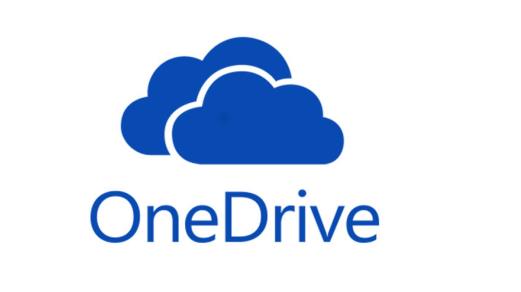
Microsoftova storitev za skupno rabo datotek, prej znana kot SkyDrive, zdaj znana kot Microsoft One Drive, registriranim uporabnikom omogoča skupno rabo in sinhronizacijo datotek. Popolnoma integriran z Microsoft Office Suite, ki vključuje Microsoft Word, Excel, je storitev pretakanja, e-pošta, seznam opravil, koledar in drugo.
Microsoft One Drive je brezplačen za vsakogar, ki kupi računalnik z nameščenim Microsoft 365 s tremi dodatnimi plačljivimi načrti, ki ponujajo prostor za shranjevanje od do 100 GB do 6 TB.
Prednosti
- Močno šifriranje ščiti podatke
- Dostop do datotek je lahko omejen
- Deljenje datotek z enim klikom po e-pošti
Slabosti
- Omejitev datotek je 300.000 datotek
- Ne more varnostno kopirati datotek PSP
4.pCloud
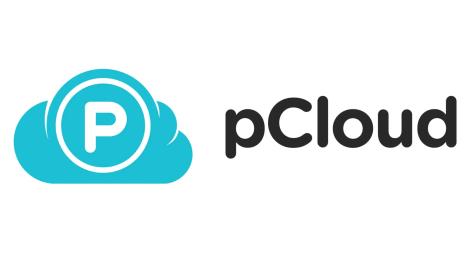
PCloud, ustanovljen leta 2013, je novejša rešitev za shranjevanje v oblaku s hitro sinhronizacijo datotek, skupno rabo predstavnostnih datotek in sinhronizacijo v realnem času. Ponuja tudi funkcijo, imenovano »kripto mape«, ki so šifrirane na strani odjemalca. Tudi pCloud, ponudnik storitev, ne pozna vsebine vaših datotek. Samo uporabnik ga lahko dešifrira s posebnim Crypto Pass.
pCloud uporabnikom ponuja brezplačno shranjevanje v vrednosti 10 GB samo za prijavo na njihov paket in nato nadgradnjo na poceni doživljenjske pakete. Vse to pomeni, da se vam nikoli več ne bo treba ukvarjati z mesečnimi ali letnimi plačili.
Prednosti
- Poceni doživljenjska naročnina
- Datoteko lahko nastavite tako, da poteče
- Funkcija pretakanja
- Ustvari seznam predvajanja
Slabosti
- Pri brezplačni različici se zgodovina različic izbriše po 30 dneh
- Manjka nekaj orodij za sodelovanje
- Brez vgrajenega urejevalnika dokumentov
POGOSTA VPRAŠANJA
Ali lahko v celoti zamenjam Google Drive s katero od teh najboljših alternativ za Google Drive?
Katera koli od priporočenih rešitev za shranjevanje v oblaku lahko nadomesti vašo brezplačno različico Google Drive. Kljub temu niso vsi opremljeni z integriranimi dodatki Google Drive, kot so e-pošta, storitve pretakanja ali preglednice Excel. Pred nakupom je pomembno, da raziščete brezplačne in plačljive pakete vseh štirih alternativ Google Drive.
Kdo je lastnik podatkov, shranjenih v oblaku?
Posameznik ali podjetje, ki plača za shranjevanje v oblaku ali ima geslo za šifriranje, je običajno lastnik podatkov v oblaku. Vsak ponudnik, ki vam pove drugače, vam ne ponuja obljubljene varne platforme. Pazite se vseh ponudnikov shranjevanja v oblaku, ki zahtevajo lastništvo vaših podatkov, ko jih naložite v njihov oblak.
Ali je shranjevanje v oblaku varnejše od shranjevanja podatkov v računalnik?
Shranjevanje v oblaku je veliko bolj varno kot shranjevanje podatkov na trdi disk ali računalnik, saj je manj ranljivo za izsiljevalsko programsko opremo. Vaši podatki so tudi varno shranjeni v oblaku, če se vaša strojna ali programska oprema zruši.
Kaj je šifriranje v oblaku?
Šifriranje v oblaku je postopek preoblikovanja podatkov v kode, preden jih je mogoče prenesti v oblak. To popači podatke v vaših datotekah in jih naredi neberljive za nepooblaščene uporabnike in zlonamerno programsko opremo, dokler do datotek ne dostopate z geslom.
Izberite rešitev, ki ustreza vašemu fokusu
Najboljša alternativa za Google Drive bo tista, ki ustreza vašim potrebam. Dropbox dobro deluje z osebnimi uporabniki, ki imajo raje uveljavljeno blagovno znamko, medtem ko je Box odličen za podjetja. Microsoft One Drive je najboljši za uporabnike Microsoft 365, pCloud pa je primeren za tiste, ki potrebujejo rešitev za varnostno kopiranje datotek s popolnim šifriranjem. Vse te možnosti imajo skupne funkcije sodelovanja in sinhronizacije datotek, zaradi katerih je Google Drive tako priljubljen.
Ali iščete alternativo Google Drive? Če da, katera rešitev v našem članku vas najbolj zanima? Sporočite nam v spodnjem oddelku za komentarje.